
Када раде у програму за обраду текста Мицрософт Ворд, корисници користе оквир за дизајн текста у програму Ворд. Када куцате, оквир уоквирује дио текста на страници, одломку или сав текст на листу документа.
Помоћу оквира истичу се важни делови текста, изглед документа визуелно се украшава уз помоћ елемената форматирања. Стога се оквир често користи при обради Ворд докумената.
Садржај:- Како направити границу у Ворду око параграфа
- Како убацити оквир око текста
- Како направити текст оквира у програму Ворд - 1 начин
- Уметните текст у оквир - 2 начина
- Како направити обруб око странице у програму Ворд
- Како направити лепу обруб око текста у програму Ворд
- Како уклонити оквир у програму Ворд
- Закључци чланка
Програм има уграђену функцију за креирање оквира; постоји готов образац за Ворд оквире. Корисник може направити обичан оквир или прелеп украсни оквир, зависно од својих жеља или релевантности ове врсте дизајна у одређеном документу.
Када довршите Ворд дизајн, оквири у различитим варијацијама се убацују у текст странице или се цела страница документа, на пример, насловна страница, уоквирује оквиром. У уређивачу текста програма Ворд можете да креирате неколико врста оквира, у зависности од дизајнерских задатака документа, тако да корисник може да изабере примерак оквира у програму Ворд као што жели..
Реч речи за текст користи се за следеће врсте уметака:
- Оквир за речи и реченице - оквир око речи или реченица у тексту документа.
- Оквир параграфа - оквир је уметнут око једног или више одломака текста.
- Оквир за лист документа - оквир је уоквирен свим текстом на страници документа или целом страном на ивицама документа.
У зависности од ситуације, корисник може да направи једноставан оквир или оригинални, прелепи оквир израђен у облику слике.
Како нацртати границу у Ворду, како нацртати обруб око текста? У овом ћемо чланку разговарати о начинима уметања обруба у Ворд који се може примијенити на различите врсте дизајна докумената.
Овај водич пружа упутства која су погодна за различите верзије програма Ворд: МС Ворд 2019, МС Ворд 2016, МС Ворд 2013, МС Ворд 2010, МС Ворд 2007.
Како направити границу у Ворду око параграфа
Сада ћемо погледати како нацртати оквир око текста у Ворду истицањем одређеног параграфа на страници документа. Прво морате одабрати текст око којег ће се оквир поставити..
У различитим верзијама апликације, називи секција менија се разликују, обратите пажњу на то када раде.
У Ворд 2019, прођите кроз кораке:
- Идите на мени „Дизајнер“.
- Идите на групу „Позадина странице“, кликните на дугме „Границе странице“.
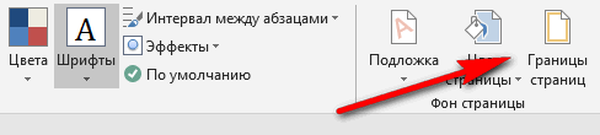
У Ворд 2016 и Ворд 2013 урадите следеће:
- Идите на картицу Дизајн.
- У групи „Позадина странице“ кликните на „Границе странице“.
У програму Ворд 2010 и Ворд 2007 урадите следеће:
- Кликните картицу Изглед странице.
- У групи Позадина странице изаберите Границе странице.
Затим се врше исте радње:
- У прозору "Границе и испуна", на картици "Граница", одаберите врсту обруба: "оквир", а затим конфигуришите поставке за уметање оквира у текст документа.
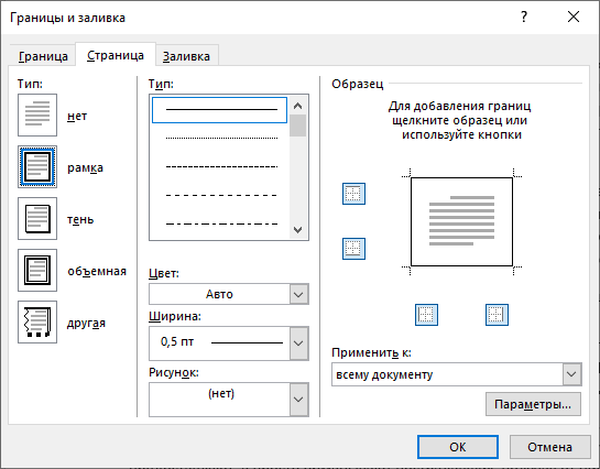
- Подесите врсту оквира за креирање:
- одаберите врсту из различитих опција непрекидне или прекинуте линије;
- одаберите боју оквира, жељену ширину;
- навести опсег: до параграфа.
- погледајте узорак у који можете додати или уклонити неке границе близу оквира.
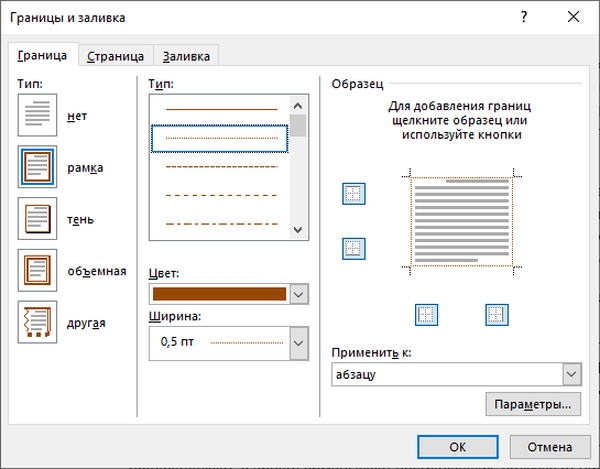
- Кликните на дугме ОК.
Као резултат тога, потребан одломак на страници Ворд документа је уоквирен, у складу са претходно изабраним параметрима.

На једној страници Ворд документа можете уметнути оквир око одломка, текста (појединачне речи или реченице) или целог листа. Приликом дизајнирања на једној страници можете направити неколико оквира различитих врста.
Како убацити оквир око текста
За разлику од претходне методе, сада у оквиру одаберемо не цео одломак, већ само одређени део текста на страници документа.
Мораћете да прођете исте кораке:
- Изаберите део текста који желите да изаберете у оквиру.
- Унесите мени за дизајн (у Ворд 2019), мени за дизајн (у програму Ворд 2016, Ворд 2013) или изглед странице (у програму Ворд 2010, Ворд 2007).
- Кликните на дугме „Границе странице“ које се налази у групи „Позадина странице“.
- У прозору "Бордер анд филл", на картици "Бордер" кликните на "фраме" опцију.
- Изаберите одговарајуће опције за уметање оквира. У параметру "Аппли то:" изаберите опцију: "тект".
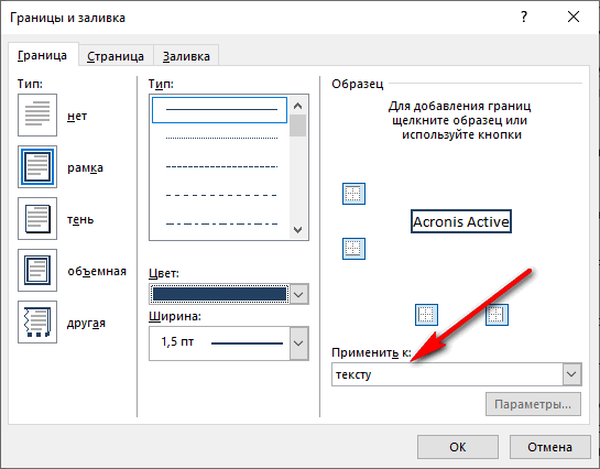
Након примене поставки, фрагмент текста (речи или реченице) биће истакнут у оквиру.

- Како направити позадину у Ворд документу - 5 начина
- Како убацити водени жиг у Ворд
- Како пребацити текст у реч - 5 начина
Како направити текст оквира у програму Ворд - 1 начин
Једноставан начин за уметање текста у оквир: коришћење табеле у Ворд документу.
- У програму Ворд отворите мени „Уметање“, кликните на дугме „Табела“ које се налази у групи „Табеле“.
- У отвореном менију изаберите једну ћелију.
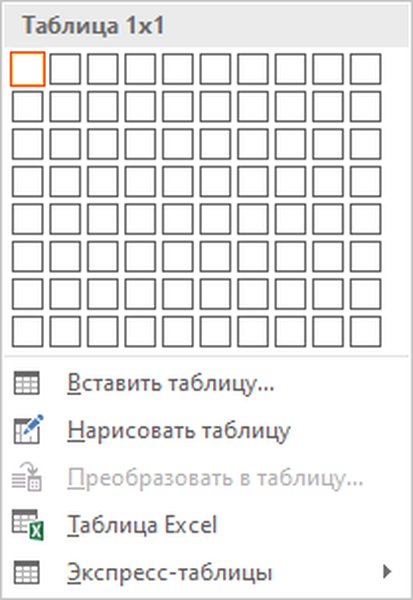
- Залепите ћелију на право место на страници документа.
- Унесите текстуално поље.
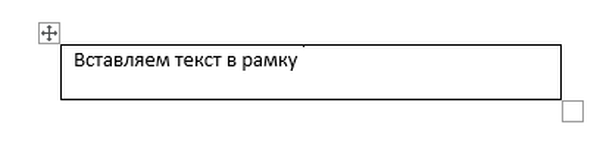
- Кликните на страницу да бисте довршили операцију уметања оквира..
Уметните текст у оквир - 2 начина
Да бисте уметнули текст у оквир, можете користити други начин:
- У менију „Уметање“ идите на групу „Текст“.
- Кликните на "Тект Бок".
- У падајућем менију "Уграђени" изаберите "Једноставна налепница".
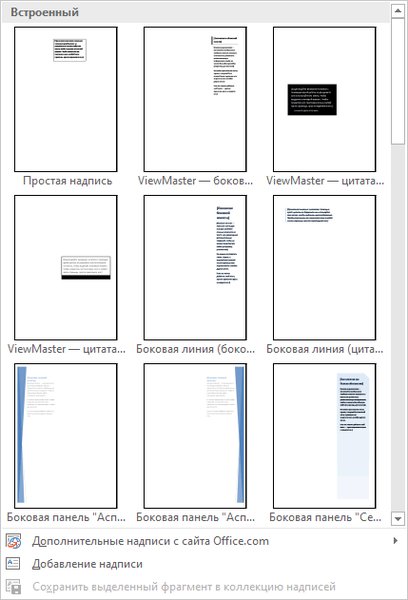
- Повуците поље за уређивање на жељено место у документу, а затим у њега упишите жељени текст.
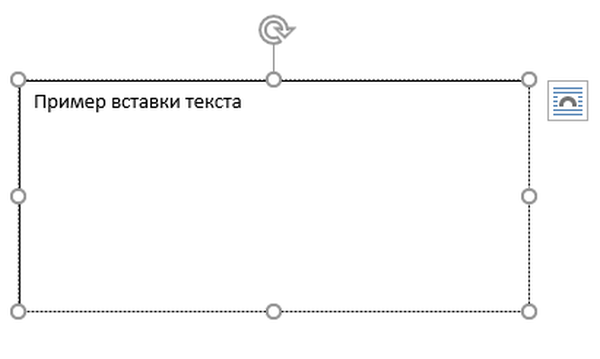
- Да бисте довршили уређивање, кликните унутар Ворд документа.
Како направити обруб око текста у програму Ворд
На страници документа можете уоквирити текст додавањем обруба дуж ивица одређеног текста.
- Означите текст у Ворд документу.
- У менију "Почетна", у групи "Одставек", кликните на стрелицу близу дугмета "Границе".
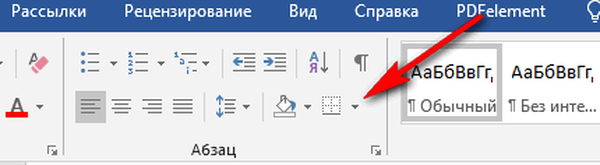
- У менију који се отвори можете одабрати локацију обруба.
На пример, за чврсти оквир је погодна опција "Спољне границе", можете одабрати оквире са само горњим или доњим обрубима или, обрнуто, с десном или левом обрубом.
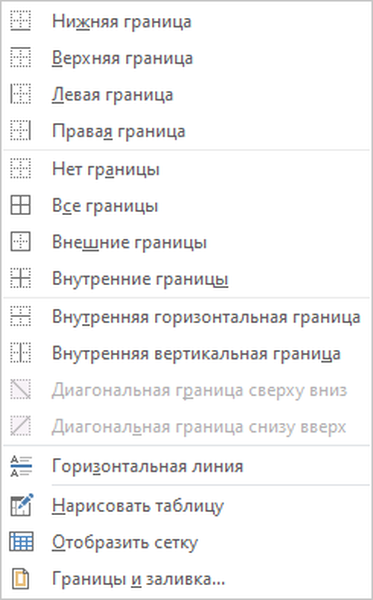
- Изаберите одговарајућу опцију оквира.
- Кликните на "Бордерс анд Филл ..." да бисте одабрали опције на страници "Бордер анд Филл", које су горе описане у чланку.
Како направити обруб око странице у програму Ворд
Приликом припреме документа често се тражи кадрирање свих или неких страница у Ворд документу. Да бисте то учинили, следите ове кораке:
- На картици "Почетна" идите на групу "Одставек", кликните стрелицу на дугме "Границе".
- У контекстном менију изаберите опцију "Бордер анд филл ...".
- У прозору Бордерс анд Филл кликните на картицу Паге.
- Подесите опције визуелног излаза за оквир на страници документа.
- Изаберите опције уметања оквира.
У програму Ворд доступне су следеће опције за уметање оквира на странице:
- цео документ - оквир ће бити уоквирен на свим страницама документа;
- овај одељак - оквир ће бити уметнут само у овај део документа;
- овај одељак (само 1. страница) - приказује оквир само на првој страници документа;
- овај одељак (осим 1. странице) - убацује оквир на све странице документа осим првог листа.
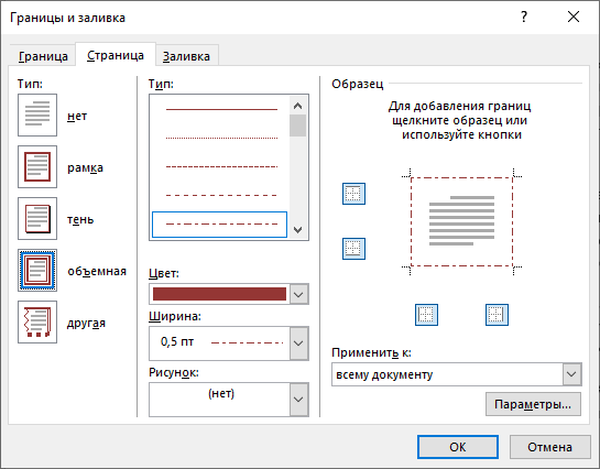
Након примене поставки, странице у Ворд документу су окружене оквиром.
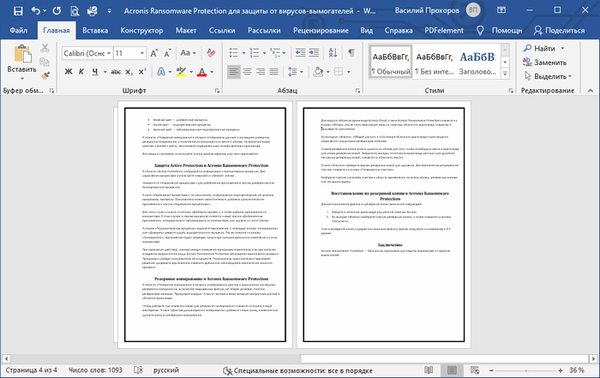
Како направити лепу обруб око текста у програму Ворд
У неким случајевима морате да уметнете прелеп оквир у документ. Ворд има уграђене предлошке оквира помоћу којих можете променити изглед..
Као резултат тога, око странице документа се додаје лепа обруба:
- У Ворду, идите на главни мени.
- У групи „Параграф“ кликните стрелицу дугмета „Границе“.
- У падајућем менију кликните на "Бордер анд филл ...".
- У прозору Бордерс анд Филл кликните на картицу Паге.
- Кликните на опцију "фраме" (оквир), одаберите врсту, ширину и затим у "Пицтуре" опцији одаберите одговарајући предложак оквира.
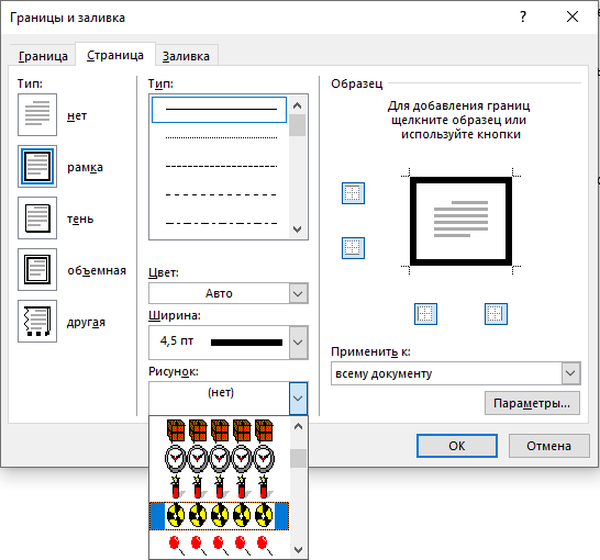
- У одељку за преглед процените опцију оквира, а затим одаберите подручја документа за примену поставки..
Странице документа Ворд постављају прекрасне границе.

Како уклонити оквир у програму Ворд
Ако вам оквир више није потребан, корисник се суочава са питањем како уклонити оквир из текста који је убачен у Ворд. То је прилично једноставно:
- Идите на групу „Позадина странице“, кликните на „Границе странице“.
- У прозору "Граница и испуњавање", на картицама "Граница" или "Страница", у зависности од врсте оквира у овом документу, кликните на дугме "не", а у параметру "Примјени на:" одаберите одломак или странице од којих је то тражено уклоните оквире.
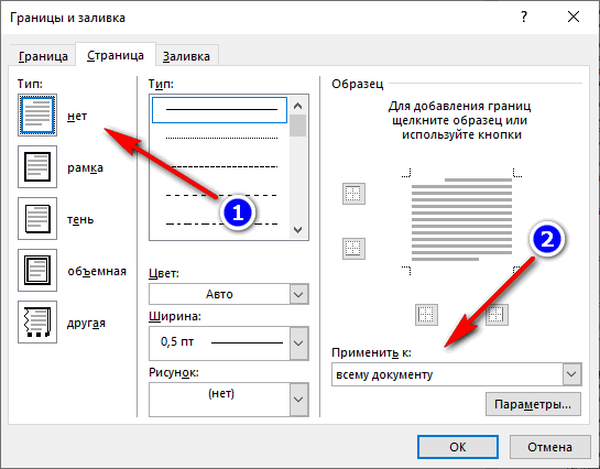
Закључци чланка
Током рада на документу корисници се суочавају са потребом да уложе оквир за текст текста. Оквир привлачи пажњу на право место или мења изглед документа, чинећи га лепшим. У Ворд можете убацити неколико врста оквира у зависности од ваших потреба..
Повезане публикације:- Како урадити пагинацију у програму Ворд
- Како уклонити нумерирање у програму Ворд
- Реч онлајн бесплатно - 5 начина
- Како отворити ОДТ у програму Ворд: сачувајте или претворите
- Како пребројати број знакова у програму Ворд: сви начини











